Bitwarden: Cara Memeriksa Apakah Nama Pengguna Anda Merupakan Bagian dari Pelanggaran Data

Lihat bagaimana Anda dapat menggunakan fitur pelanggaran data Bitwarden untuk melihat apakah Anda terpengaruh.

Pengelola kata sandi dengan aman menyimpan detail login Anda untuk banyak akun. Ini berarti Anda hanya perlu mengingat kata sandi untuk masuk ke perangkat Anda dan masuk ke pengelola kata sandi Anda. Segala sesuatu yang lain dikelola untuk Anda. Untuk akun di sebagian besar situs web, Anda hanya memerlukan nama pengguna dan sandi untuk masuk. Namun, beberapa situs mungkin memiliki formulir masuk yang lebih rumit. Dalam kasus ini, salah satu fitur pembunuh Bitwarden, bidang khusus, dapat sangat membantu.
Bidang khusus memungkinkan Anda membuat dan memberi nama variabel baru dalam entri yang juga dapat diisi otomatis. Jika Anda perlu menyimpan detail untuk akun kedua di situs yang sama, Anda dapat memilih untuk memasukkan semua detail, termasuk bidang khusus Anda, lagi secara manual. Atau, Anda dapat memilih untuk menggunakan fitur "Entri klon" untuk menyalin struktur entri yang ada.
Mengkloning entri mengambil salinan entri apa adanya. Anda kemudian dapat mengedit salinan asli atau salinan sepenuhnya secara mandiri. Ini dapat membantu jika Anda memiliki beberapa akun dengan layanan yang sama, terutama jika entri tersebut memiliki bidang khusus.
Untuk mengkloning entri melalui ekstensi browser Bitwarden , Anda harus membuka panel ekstensi terlebih dahulu. Untuk melakukannya, klik ikon ekstensi Bitwarden. Selanjutnya, temukan entri yang ingin Anda tiru dan klik "Lihat." Jika entri dikonfigurasi dengan URL dan Anda saat ini berada di situs web itu, entri tersebut akan muncul di tab "Tab" default. Atau, jika entri yang ingin Anda tiru tidak muncul di sini, Anda dapat menggunakan bilah pencarian di bagian atas tab "Vault saya" di bagian bawah untuk menemukan entri yang Anda inginkan.
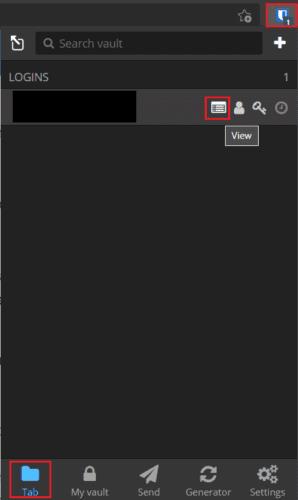
Buka panel ekstensi, lalu klik "Lihat" pada entri yang ingin Anda tiru.
Saat Anda melihat entri, Anda ingin mengkloning, gulir ke bawah dan klik "Klon item."
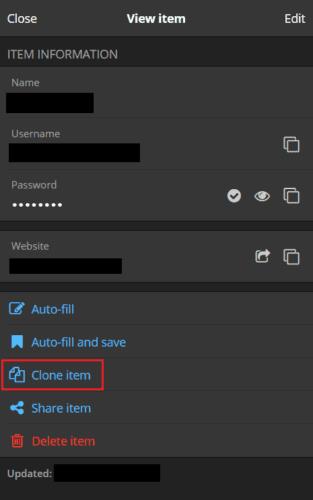
Klik "Klon item" di bagian bawah halaman entri.
Mengklik "Item kloning" akan membuka layar "Tambahkan item" dan akan mengisinya terlebih dahulu dengan semua detail entri yang Anda kloning, dengan satu-satunya perbedaan adalah nama entri yang ditambahkan "- Klon" di bagian akhir. Sekarang Anda hanya perlu mengubah detail yang Anda inginkan, lalu klik "Simpan" di kanan atas.
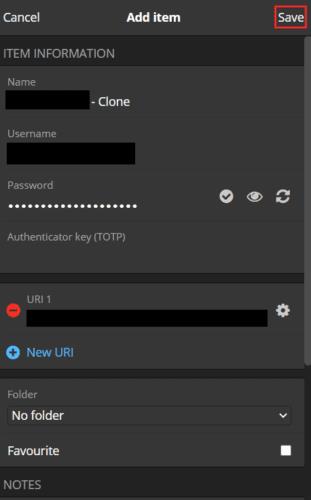
Edit entri kloning untuk memuat detail baru yang ingin Anda simpan, lalu klik "Simpan."
Untuk mengkloning entri melalui situs web Bitwarden, pertama-tama masuk ke brankas web Bitwarden. Selanjutnya, di tab "My vault" default, temukan entri yang ingin Anda kloning, lalu klik ikon roda gigi di sebelah kanannya dan pilih "Clone."
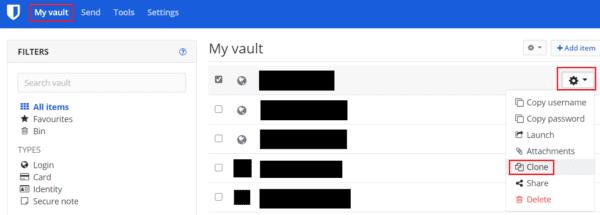
Temukan entri yang ingin Anda tiru di tab "My vault" default, lalu klik ikon roda gigi dan "Clone."
Anda sekarang akan melihat formulir “Tambah item” dengan semua detail entri kloning yang telah diisi sebelumnya. Sama seperti pada ekstensi, satu-satunya perbedaan adalah penambahan “ – clone” di akhir nama entri. Setelah Anda memperbarui entri kloning dengan semua perubahan yang ingin Anda buat, klik "Simpan" di sudut kiri bawah.
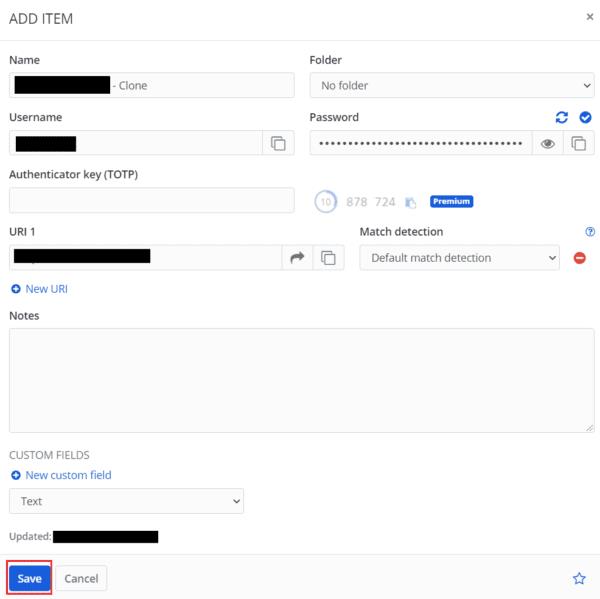
Edit detail yang ingin Anda ubah dan klik "Simpan."
Terkadang saat membuat entri baru di brankas Bitwarden Anda, Anda mungkin ingin menyalin entri sebelumnya sebagai titik awal. Dengan mengikuti langkah-langkah dalam panduan ini, Anda dapat mengkloning entri di brankas Bitwarden Anda.
Lihat bagaimana Anda dapat menggunakan fitur pelanggaran data Bitwarden untuk melihat apakah Anda terpengaruh.
Jaga keamanan kata sandi Anda dengan mengetahui cara mengunci ekstensi Bitwarden. Begini caranya.
Terkadang Anda harus melakukan sesuatu secara manual, dan itu berlaku untuk pengisian otomatis formulir login di Bitwarden.
Temukan betapa mudahnya mengubah alamat email untuk akun Bitwarden Anda. Berikut adalah langkah-langkah untuk mengikuti.
Saat Anda membutuhkan informasi lebih lanjut tentang entri, inilah cara Anda dapat melihat semua informasi di Bitarden.
Jika browser Anda tidak dapat membuat koneksi dengan aplikasi desktop 1Password Anda, perbarui PC Anda, tutup 1Password, dan mulai ulang mesin Anda.
Apakah Anda perlu melihat ket API Anda di Bitwarden? Ikuti langkah-langkah ini untuk melihatnya.
Jika petunjuk kata sandi Bitwarden Anda dapat ditingkatkan, ini adalah langkah-langkah untuk mengubahnya.
Saatnya untuk mengubah kata sandi Anda? Inilah cara Anda dapat mengimpor kata sandi Anda.
Apakah Anda perlu membuka URL yang terkait dengan entri di Bitwarden? Maka panduan ini untuk Anda.
Jika 1Password tidak dapat menjangkau server, ubah pengaturan browser Anda untuk mengizinkan semua cookie dan perbarui versi browser Anda.
Membiarkan akun Anda terbuka adalah risiko keamanan utama. Lihat bagaimana Anda dapat membatalkan semua sesi Bitwarden.
Kita semua membutuhkan perubahan sekarang dan nanti. Berikut adalah langkah-langkah untuk mengubah nama Anda di Bitwarden.
Bitwarden mungkin tidak berfungsi di semua aplikasi. Inilah cara menyalin kata sandi dan nama pengguna Anda untuk aplikasi yang tidak kompatibel tersebut.
Mengetik kutipan favorit Anda dari buku ke Facebook memakan waktu dan penuh kesalahan. Pelajari cara menggunakan Google Lens untuk menyalin teks dari buku ke perangkat Anda.
Terkadang, saat Anda menggunakan Chrome, Anda tidak dapat mengakses situs web tertentu dan mendapatkan pesan kesalahan “Perbaiki alamat DNS Server tidak dapat ditemukan di Chrome”. Inilah cara Anda dapat mengatasi masalah tersebut.
Pengingat selalu menjadi sorotan utama Google Home. Mereka pasti membuat hidup kita lebih mudah. Mari ikuti tur singkat tentang cara membuat pengingat di Google Home agar Anda tidak pernah melewatkan urusan penting.
Cara mengubah kata sandi pada layanan video streaming Netflix menggunakan browser pilihan atau aplikasi Android Anda.
Lihat bagaimana Anda dapat menggunakan fitur pelanggaran data Bitwarden untuk melihat apakah Anda terpengaruh.
Jika ClickMeeting tidak berfungsi dengan benar, perbarui browser Anda, kosongkan cache, nonaktifkan ekstensi Anda, atau alihkan ke browser lain.
Jaga keamanan kata sandi Anda dengan mengetahui cara mengunci ekstensi Bitwarden. Begini caranya.
Terkadang Anda harus melakukan sesuatu secara manual, dan itu berlaku untuk pengisian otomatis formulir login di Bitwarden.
Temukan betapa mudahnya mengubah alamat email untuk akun Bitwarden Anda. Berikut adalah langkah-langkah untuk mengikuti.
Pengelola kata sandi adalah cara yang sangat membantu untuk menyimpan semua kata sandi Anda dengan aman. Menggunakan pengelola kata sandi bahkan mendorong praktik keamanan yang lebih baik. Oleh


















